Bạn có thể kiểm tra xem tình trạng pin Macbook của mình để xem máy có hoạt động bình thường không. Cách xem rất đơn giản chỉ với các bước cơ bản dưới đây. Hãy đồng hành cùng Macbook Care tìm hiểu kỹ hơn về cách xem tình trạng pin trên máy nhé.

Cách xem tình trạng pin Macbook không cần phần mềm
Để kiểm tra số lần sạc và độ chai pin trên Macbook, bạn hãy làm theo các bước dưới đây:
- Bước 1: Nhấn vào biểu tượng Apple > Chọn About This Mac > Chọn System Report.
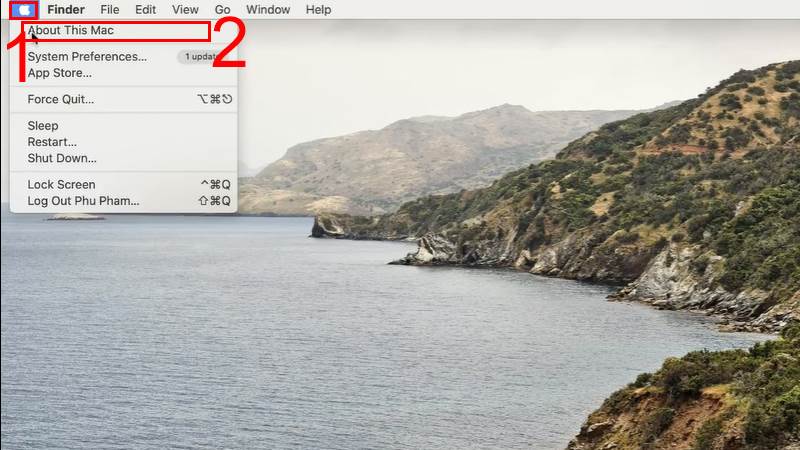
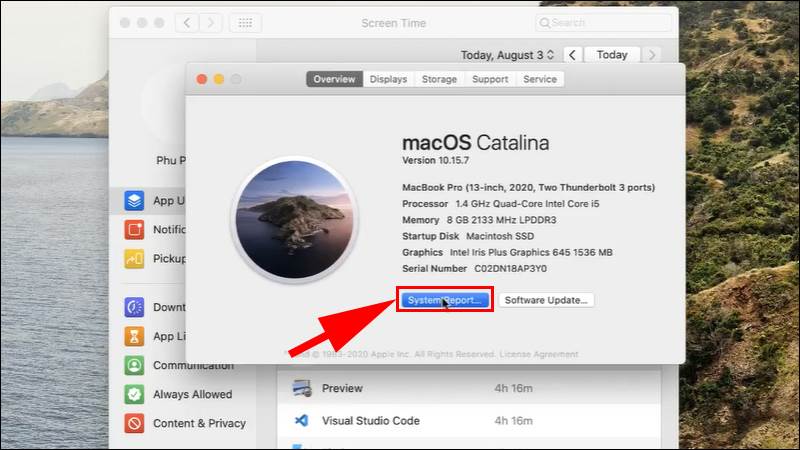
- Bước 2: Tại đây, chọn mục Power để xem các thông tin về tình trạng pin Macbook.
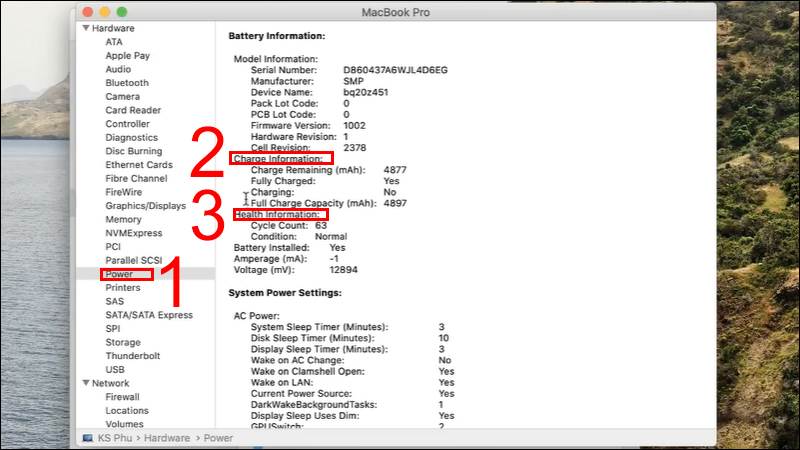
Sau khi thực hiện các bước như trên, màn hình sẽ hiển thị một số thông số sau:
- Full Charge Capacity: Dung lượng pin Macbook tối đa khi bạn sạc đầy. Con số này sẽ giảm dần theo thời gian sử dụng, tức là hiện tượng chai pin.
- Charge Remaining: Lượng pin còn lại hiện tại của máy.
- Cycle Count: Số lần sạc pin đã thực hiện.
- Condition: Trạng thái pin hiện tại, chia làm 4 mức: Normal (Bình thường); Replace Soon (Nên thay pin sớm); Replace Now (Cần thay pin ngay) và Service Battery (Liên hệ trung tâm kỹ thuật).
Cách kiểm tra tình trạng pin Macbook bằng Coconut Battery
Để kiểm tra tình trạng pin Macbook một cách nhanh chóng, bạn có thể sử dụng ứng dụng Coconut Battery theo các bước sau:
Bước 1: Tải và cài đặt ứng dụng Coconut Battery cho Macbook của bạn TẠI ĐÂY.
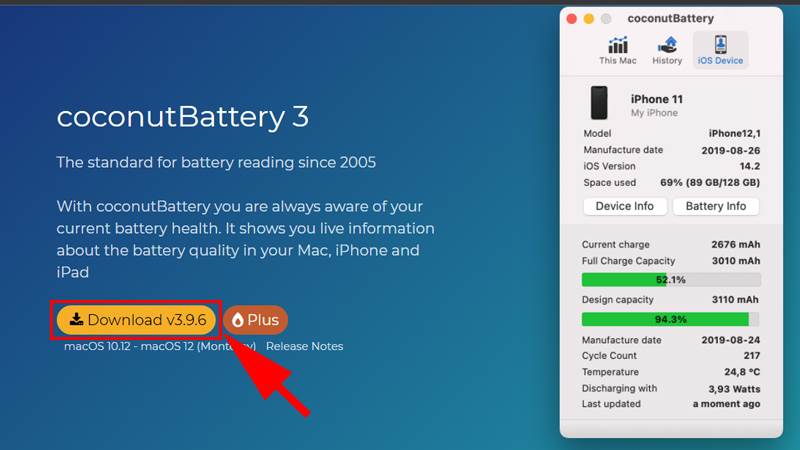
Bước 2: Mở ứng dụng Coconut Battery vừa cài đặt.
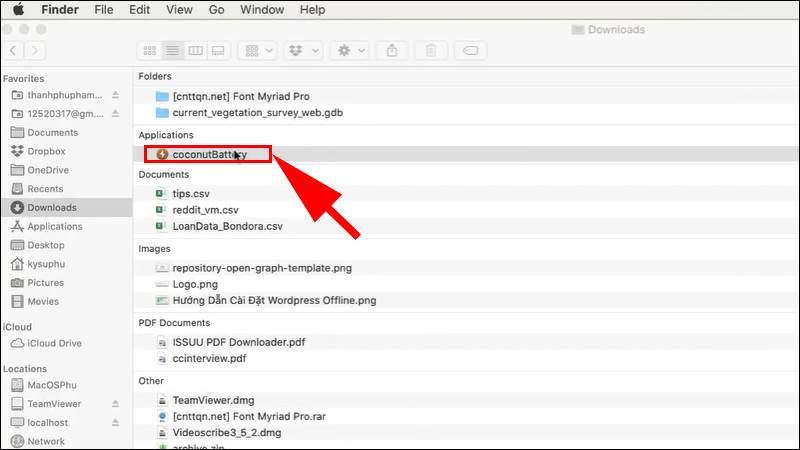
Tại đây, bạn sẽ thấy hiển thị các thông tin chi tiết về tình trạng pin của Macbook, bao gồm:
- Current Charge: Hiển thị phần trăm pin hiện tại
- Full Charge Capacity: Dung lượng pin Macbook tối đa khi bạn sạc đầy. Chỉ số này sẽ giảm dần theo thời gian sử dụng, gọi là hiện tượng chai pin.
- Design Capacity: Dung lượng pin ban đầu theo nhà sản xuất (mAh). Nếu bằng 100% thì pin chưa chai, nếu nhỏ hơn thì pin đã bị chai một phần.
- Manufacture Date: Ngày sản xuất của pin hoặc Macbook của bạn.
- Cycle Count: Số chu kỳ sạc (số lần bạn sạc pin máy đầy 100%)
- Battery Temperature: Nhiệt độ hiện tại của pin, chỉ số càng thấp càng tốt, nếu cao thì có nguy cơ pin bị hư.
- Battery Usage: Mức tiêu thụ điện năng hiện tại của máy Macbook.
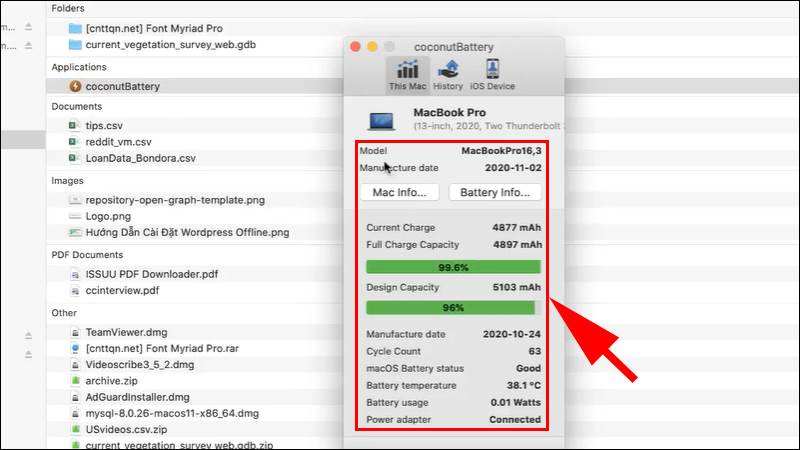
Cách so sánh, đánh giá độ chai pin Macbook theo thời gian
Ứng dụng Coconut Battery còn cho phép bạn so sánh và đánh giá xem tình trạng pin Macbook thay đổi như thế nào theo thời gian. Các bước thực hiện xuất dữ liệu so sánh khá đơn giản, bao gồm:
- Bước 1: Mở ứng dụng Coconut Battery và chọn mục History.
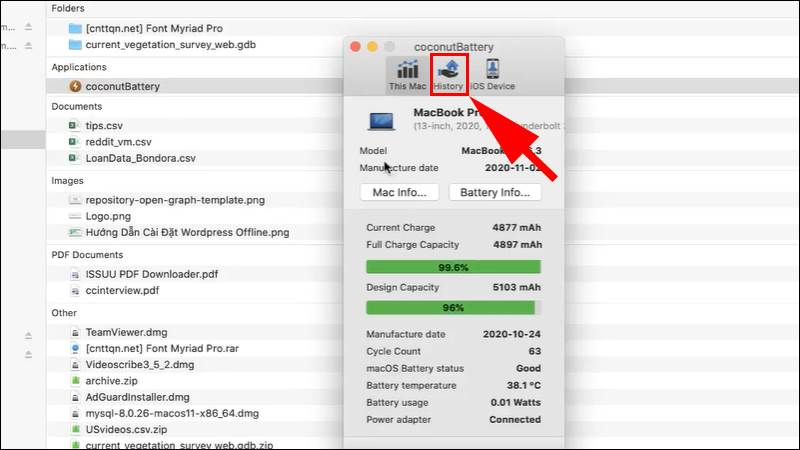
- Bước 2: Nhấn Open History Viewer > Battery 1> Compare Online.
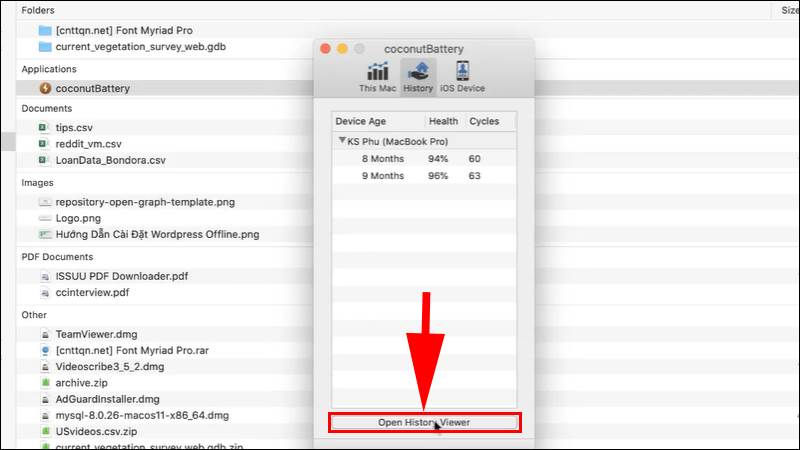
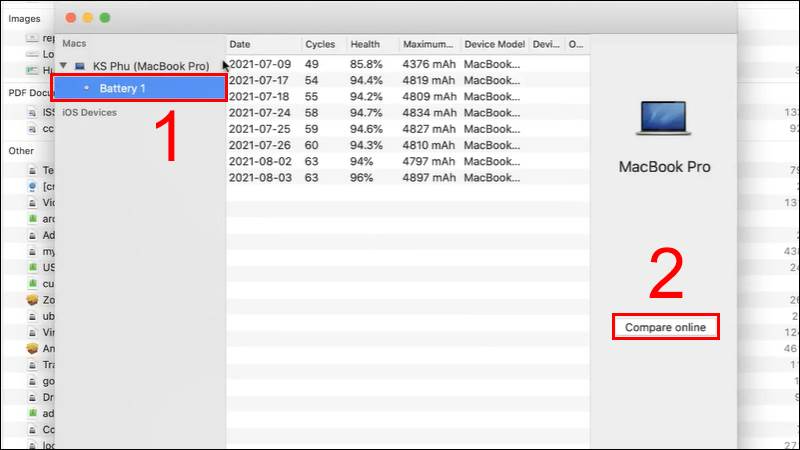
Lúc này, một trang web của Coconut Battery sẽ hiển thị thống kê chi tiết về tình trạng chai pin của Macbook.
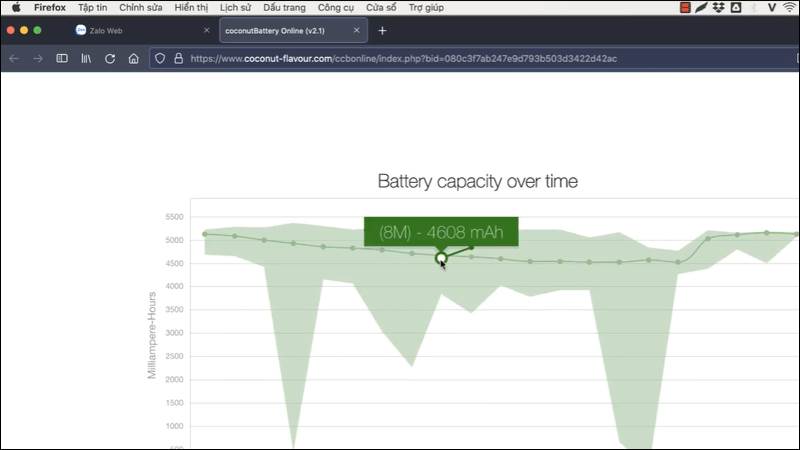
Những số liệu này khá khó hiểu nếu bạn chưa từng sử dụng ứng dụng trước đây. Do đó, hãy đọc qua lý giải chi tiết sau để đọc đúng tình trạng pin Macbook của mình:
- Bảng Battery capacity over time thể hiện dung lượng pin theo thời gian, trục dọc là dung lượng thiết kế, trục ngang là thời gian sử dụng.
- Bảng Battery capacity based on loadcycles hiển thị dung lượng pin theo số chu kỳ sạc.
- Ví dụ: Điểm (8M) – 4608 mAh nghĩa là sau 8 tháng, dung lượng pin còn 4608 mAh. Điểm (48) – 4428 mAh nghĩa là sau 48 lần sạc, dung lượng pin còn 4428 mAh.
Ngoài ra, History Viewer còn lưu lại các kết quả đo đạc trước đây để bạn có thể so sánh và theo dõi sự thay đổi của pin theo thời gian.
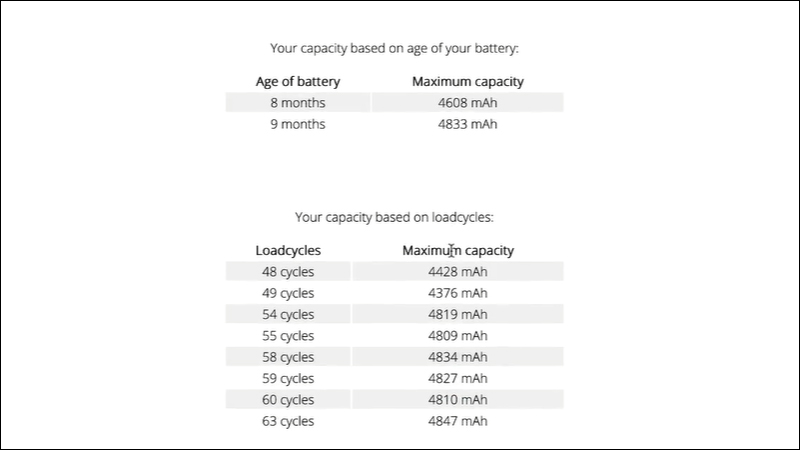
Tip sử dụng Macbook hạn chế tối đa tình trạng chai pin
Sau một thời gian sử dụng, đa số các thiết bị điện tự đều bị hao pin, chai pin dù ít hay nhiều. Trong đó, kể cả các thiết bị hiện đại, cao cấp như Macbook cũng không tránh khỏi tình trạng này.
Vậy có cách nào hạn chế tối đa việc chai pin khi dùng máy hay không? Bạn có thể áp dụng một số mẹo sử dụng sau đây, nó sẽ giúp máy đỡ chai pin một phần nào đó:
- Kiểm tra và luôn cập nhật hệ điều hành mới nhất cho Macbook của mình.
- Tắt đèn bàn phím khi không sử dụng bởi nếu không, nó sẽ ngốn lượng lớn pin máy tính đấy.
- Tắt ứng dụng Macbook đang chạy nền trước khi tắt máy hoàn toàn.
- Bluetooth là một trong những tính năng tiêu hao nhiều dung lượng pin. Do đó, nếu không sử dụng, bạn nên tắt bluetooth trên Macbook đi.
- Xem tình trạng pin MacBook thường xuyên để biết được mình có đang sử dụng máy đúng cách không.
- Cắm sạc pin liên tục khi sử dụng máy sẽ giảm được chu kì và số lần sạc pin đầy 100%, giúp tăng tuổi thọ của pin.
- Nên sạc, xả pin định kỳ và đúng cách để giúp cho pin máy Macbook bền hơn.
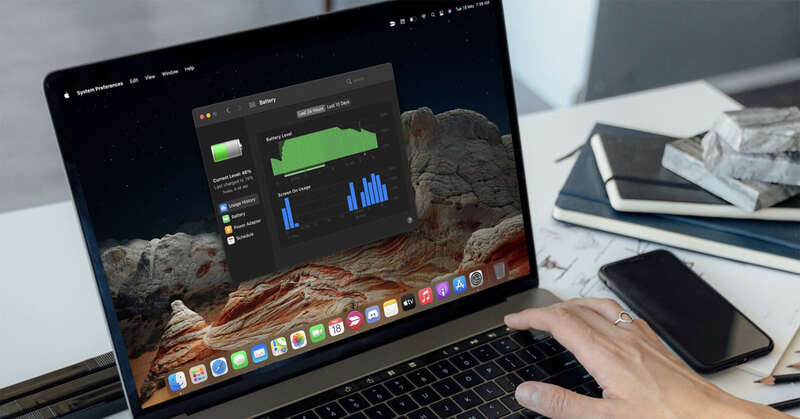
Trên đây, Sửa Macbook Đà Nẵng đã hướng dẫn các bạn chi tiết cách xem tình trạng pin Macbook. Hãy thực hành ngay bây giờ để kiểm tra xem liệu pin máy có đang bị chai hay không nhé.
Nếu phát hiện tình trạng chai pin nặng, bạn nên mang máy ra các cửa hàng sửa chữa để được hỗ trợ. Và nếu bạn đang sinh sống ở Đà Nẵng thì hãy tham khảo dịch vụ thay pin Macbook hàng chính hãng, chất lượng, giá tốt của chúng tôi nhé.
Bài viết hữu ích: Macbook không nhận chuột không dây phải làm sao?



